Erstellung der Webapplikation
Um die 30 Testtage zu starten und die eigene Zeiterfassungsapplikation aufzusetzen, müssen Sie sich zuerst registrieren. Bei der Registrierung werden im Gegensatz zu vielen anderen SaaS (Software as a Service)-Anbietern keine Zahlungsinformationen verlangt. Diese können in den 30 Testtagen bequem nachgeliefert werden. Falls Sie das jedoch nicht machen, wird die Applikation nach Ablauf der Testzeit wieder vom Netz genommen, sodass keine Zeit mehr erfasst werden kann. Wie Sie eine Zahlungsmethode hinzufügen können und wie der monatliche Preis berechnet wird, können Sie in der Dokumentation Pakete und Preise nachlesen.
Nachdem Sie sich registriert haben, müssen Sie Ihre Email-Adresse noch per Klick auf den Link im erhaltenen Email bestätigen, damit Sie sich zum ersten Mal einloggen können. Beim ersten Login werden Sie automatisch auf die Erstellungsseite weitergeleitet, auf welcher Sie Ihre eigene Zeiterfassungsapplikation einrichten können. Dazu müssen Sie lediglich einen gewünschten, einmaligen Namen auswählen, den Rest der Erstellung erledigen wir durch einen automatischen Installationsprozess.
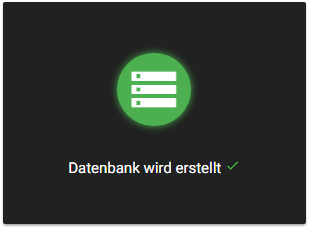
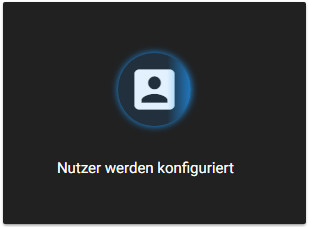
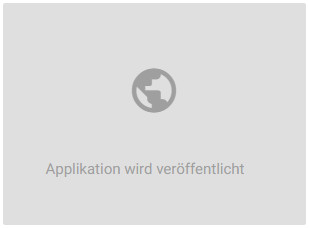
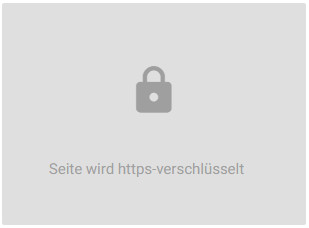
Nach nur wenigen Minuten ist die Applikation online. Sie erhalten den Link und die Logindaten, womit Sie sofort losfahren und sich einen Eindruck über die Funktionalitäten der Webapplikation schaffen können.
Erstellen Sie als Nächstes Ihren ersten Betrieb, für welchen die Zeiten erfasst werden soll: Klicken Sie dazu auf das Feld Admin oben in der Navigation und wählen Sie Betriebe aus. Hier werden all Ihre Betriebe aufgelistet. Über den Button Betrieb hinzufügen gelangen Sie zum Erfassungsformular. Geben Sie dort den gewünschten Betriebsnamen und ein sicheres Passwort ein. Dieses Passwort wird bei der Registrierung der mobilen Applikation benötigt, um eine sichere Verbindung zum Server zu ermöglichen.
Um einen weiteren Nutzer zu erfassen, können Sie auf dieselbe Art und Weise vorgehen wie bei der Erstellung eines neuen Betriebes: Klicken Sie dazu oben in der Navigationsleiste auf Admin und wählen Sie Nutzer aus. Ein neuer Nutzer kann über den Button Nutzer hinzufügen erstellt werden.
Mit der Erstellung des Betriebes ist die Installation der Webapplikation soweit abgeschlossen. Umfassende Informationen zur weiteren Nutzung der Zeiterfassungswebseite erhalten Sie in der Dokumentation Timetracking Webapplikation beginnend mit den Berechtigungen.
Nach diesem Installationsprozess haben Sie Zugriff auf das manuelle Zeiterfassungsmanagement im Web. Die Erfassung selbst soll aber automatisiert durch die mobile Applikation erfolgen. Im nächsten Abschnitt wird beschrieben, wie Sie die mobile Applikation auf Ihr Android Smartphone herunterladen und diese konfigurieren können.